如果你有看上一篇文章去申請changkenhost,你應該有一個空間和子域名(如果你要用自己的域名也是可以的),不過,這篇主要要教如何安裝wordpress部落格。
安裝前準備:
1.到wordpress正體中文官網下載wordpress,並解壓縮


2.在虛擬主機中新增一個mysql資料庫


3.打開wp-config-sample.php,填妥資料後,將名稱改為wp-config.php


開始安裝:
1.將wordpress壓縮成zip檔,名稱自訂(會比較好上傳)

2.用FTP上傳到htdocs資料夾下,假如你是youdomain.com,那麼上傳的地方是「youdomain.com/htdocs」下,你也可以放在子目錄中(youdomain.com/htdocs/在創一個資料夾)(適用cpanel介面)

3.解壓縮wordpress.zip檔



4.解壓縮完成,請刪除壓縮檔

5.上傳完畢後,請在瀏覽器中的網址欄輸入你的域名,假如你是youdomain.com,那請輸入http://youdomain.com
,會自動導向至安裝介面,請按照安裝介面步驟

6.完成安裝

安裝後,請將安裝、升級執行檔刪除(增加安全性):
youdomain是你的域名
請連上FTP,找到以下檔案並刪除
1.youdomain/htdocs/wp-admin/install.php(安裝檔)
2.youdomain/htdocs/wp-admin/upgrade.php(升級檔)



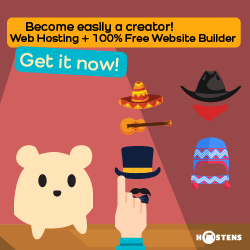

近期留言